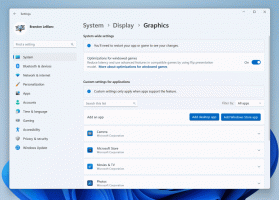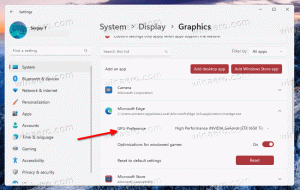Aktivera tunga annonsinterventioner i Google Chrome
Hur man aktiverar tunga annonsinterventioner i Google Chrome
Börjar in version 80, innehåller Google Chrome en ny funktion, känd som "Heavy Ad Intervention". När den är aktiverad blockerar den annonser som kraftigt missbrukar PC-resurser, t.ex. CPU, GPU och/eller onormalt utnyttjar bandbredden. Låter inte illa, eller hur? Låt oss se hur du aktiverar det.
Annons
Enligt Googles utvecklare använder en liten del av annonserna på webben en enorm mängd systemresurser. Dessa dåligt presterande annonser (oavsett om de är avsiktliga eller inte) skadar användarens webbupplevelse genom att göra sidor långsamma, tömma enhetens batteri och förbruka bandbredden (för dem som inte är obegränsade planer).
När Tung annonsintervention är aktiverat kommer Chrome att ta bort annons-iframes som använder en enorm mängd CPU- eller nätverksbandbredd. En annons kommer att laddas ur om den inte har fått en användargest och:
- Använde huvudtråden i mer än 60 sekunder totalt
- Använde huvudtråden i mer än 15 sekunder i vilket 30 sekunders fönster som helst (50 % utnyttjande över 30 sekunder)
- Använde mer än 4 megabyte nätverksbandbredd för att ladda resurser
Funktionen är nu tillgänglig bakom en flagga för Windows, Mac, Linux, Chrome OS och Android i Chrome 80.
För att möjliggöra tunga annonsinterventioner i Google Chrome,
- Öppna webbläsaren Google Chrome.
- Skriv följande text i adressfältet:
chrome://flags/#enable-heavy-ad-intervention.
- Välj Aktiverad från rullgardinsmenyn bredvid
Tung annonsinterventionalternativ.
- Starta om webbläsaren.

Du är färdig. Funktionen är nu aktiverad.
Om det ger dig några problem med surfandet är det lätt att återställa ändringarna du gjort. Återställ bara flaggan genom att ställa in den till standardvärden.
Heavy Ad Intervention är fortfarande en experimentell funktion, så den kan tas bort från Google Chrome eller så kan dess beteende ändras i kommande webbläsarversioner.
En annan intressant förändring i Chrome 80 är Tystare meddelandebehörighetsmeddelanden funktion och Flikgrupper.
Du kanske är intresserad av att läsa vad mer som är nytt i Google Chrome 80. Kolla in följande inlägg:
Google Chrome 80 är ute, här är ändringarna
Artiklar av intresse:
- Aktivera tystare meddelandebehörighetsmeddelanden i Google Chrome
- Aktivera flikgrupper i Google Chrome
- Aktivera WebUI Tab Strip i Google Chrome
- Aktivera delat urklipp i Google Chrome
- Aktivera flikfrysning i Google Chrome
- Aktivera QR Code Generator för sidans URL i Google Chrome
- Aktivera DNS över HTTPS i Chrome (DoH)
- Aktivera förhandsvisningar av flikminiatyrer i Google Chrome
- Inaktivera förhandsvisningar av Tab Hover Cards i Google Chrome
- Skapa genväg för inkognitoläge för Google Chrome
- Tvinga aktivera gästläge i Google Chrome
- Starta Google Chrome Alltid i gästläge
- Aktivera färg och tema för sidan med ny flik i Google Chrome
- Aktivera Global Media Controls i Google Chrome
- Aktivera mörkt läge för alla webbplatser i Google Chrome
- Aktivera volymkontroll och medianyckelhantering i Google Chrome
- Aktivera Reader Mode Distiller-sida i Google Chrome
- Ta bort individuella autoslutföringsförslag i Google Chrome
- Slå på eller av sökfråga i adressfältet i Google Chrome
- Ändra position för ny flikknapp i Google Chrome
- Inaktivera New Rounded UI i Chrome 69
- Aktivera Native Titlebar i Google Chrome i Windows 10
- Aktivera bild-i-bild-läge i Google Chrome
- Aktivera Material Design Refresh i Google Chrome
- Aktivera Emoji Picker i Google Chrome 68 och senare
- Aktivera Lazy Loading i Google Chrome
- Stäng av webbplatsen permanent i Google Chrome
- Anpassa sidan Ny flik i Google Chrome
- Inaktivera Not Secure Badge för HTTP-webbplatser i Google Chrome
- Få Google Chrome att visa HTTP- och WWW-delar av URL